192.168.0.254: admin / admin, connexion, configuration, la page TP-Link ne s'ouvre pas
L'adresse IP 192.168.0.254 (ou 192.168.1.254) est utilisée par défaut pour entrer les paramètres de certains périphériques réseau à partir de TP-Link. admin et admin sont le nom d'utilisateur et le mot de passe, qui sont également définis par défaut. Peut-être que cette adresse IP peut être utilisée pour entrer les paramètres des appareils d'autres fabricants, mais dans cet article, nous examinerons TP-Link à titre d'exemple.
Et ainsi, IP: 192.168.0.254 peut être vu sur un autocollant avec des informations d'usine sur les points d'accès sans fil TP-Link, certains routeurs et autres appareils. En règle générale, cette adresse est définie par défaut sur les appareils pouvant fonctionner dans différents modes. Par exemple, sur un routeur TP-Link TL-MR3020, points d'accès: TL-WA701ND, TL-WA801ND, TL-WA901ND, TL-WA5110G (192.168.1.254 sur ce modèle). Presque tous les routeurs utilisent l'adresse 192.168.0.1 ou 192.168.1.1 pour accéder à l'interface Web. J'ai écrit à ce sujet plus en détail ici. Ou adresse tplinklogin.net.

Cette adresse IP est définie par défaut comme l'adresse de ces périphériques réseau dans le réseau local. Cela signifie qu'en vous connectant à l'un de ces appareils et en vous rendant à l'adresse 192.168.0.254 dans le navigateur, vous serez redirigé vers le compte personnel (plus précisément, l'interface Web) de cet appareil. Avant cela, spécifiez le nom d'utilisateur et le mot de passe: admin / admin. Nous allons maintenant examiner tout cela plus en détail.
Comment puis-je me connecter à 192.168.0.254?
1 Vous devez vous connecter à l'appareil, dans le panneau de contrôle duquel nous voulons entrer. À l'aide d'un câble réseau, connectez votre ordinateur ou ordinateur portable à un point d'accès, un routeur, etc. Si le périphérique réseau n'a pas de port LAN, nous nous connectons via Wi-Fi. Par défaut, le réseau Wi-Fi doit être ouvert. Si un mot de passe est défini, il peut être affiché sur le boîtier de l'appareil (code PIN ou mot de passe sans fil). Veuillez noter que l'accès Internet peut ne pas être disponible. Vous n'avez pas besoin d'Internet pour accéder à l'interface Web.2 Sur l'ordinateur, dans les propriétés de l'adaptateur réseau (ou sans fil, si vous vous connectez via Wi-Fi), les paramètres IP doivent être définis automatiquement. Presque tous les nouveaux modèles de périphériques réseau TP-Link ont un serveur DHCP qui attribuera automatiquement une adresse IP à votre ordinateur. Sur les anciens modèles de points d'accès et d'autres périphériques (généralement avec la version matérielle V1), il n'y a pas de serveur DHCP. Dans ce cas, les paramètres IP de l'ordinateur doivent être enregistrés manuellement. Je vais vous montrer comment faire cela ci-dessous. 3 Lorsque tout est connecté, ouvrez n'importe quel navigateur, écrivez l'adresse //192.168.0.254 (ou //192.168.1.254) dans la barre d'adresse et accédez-y. Vous devriez être invité à entrer un nom d'utilisateur et un mot de passe. Factory, comme nous l'avons déjà découvert ci-dessus - admin et admin.
Après avoir cliqué sur le bouton "Connexion", une page avec les paramètres de votre point d'accès, ou tout ce que vous avez, devrait s'ouvrir.

Sur cette page (cela peut paraître différent pour vous), vous pouvez définir les paramètres nécessaires et configurer votre appareil. Si vous ne savez pas quoi et comment faire ensuite, consultez les instructions sur notre site Web. Par exemple, des instructions pour configurer les points d'accès TP-Link dans différents modes. Ou demandez dans les commentaires.
4 Si la page 192.168.0.254 ne s'ouvre pas ou si le nom d'utilisateur / mot de passe est incorrect, j'écrirai ci-dessous plusieurs solutions qui devraient vous aider.192.168.0.254 ne s'ouvre pas. Que faire?
Considérons les problèmes et les solutions les plus courants.
- Assurez-vous de saisir la bonne adresse IP dans votre navigateur. Regardez l'adresse sur le boîtier de votre périphérique réseau.
- Si, au lieu de demander un nom d'utilisateur et un mot de passe, une page de moteur de recherche s'ouvre, alors vous indiquez l'adresse non dans la barre d'adresse du navigateur, mais dans la barre de recherche. Vous pouvez utiliser un navigateur standard. Par exemple, Internet Explorer ou Microsoft Edge.
- Si vous vous êtes connecté à 192.168.0.254 et après avoir spécifié admin / admin, un message apparaît indiquant que le mot de passe est incorrect, puis réinitialisez les paramètres aux paramètres d'usine de votre appareil (en maintenant le bouton de réinitialisation enfoncé pendant 10 à 15 secondes). Cela peut également aider dans le cas où l'adresse 192.168.0.254 ne s'ouvre pas du tout.
- Vérifiez si les paramètres IP automatiques sont définis sur votre ordinateur.
- Vous pouvez également essayer d'enregistrer des adresses statiques dans les propriétés de la connexion IPv4 sur un réseau local (Ethernet) ou une connexion sans fil (selon la manière dont vous êtes connecté à l'appareil). Vous devez enregistrer les adresses suivantes:
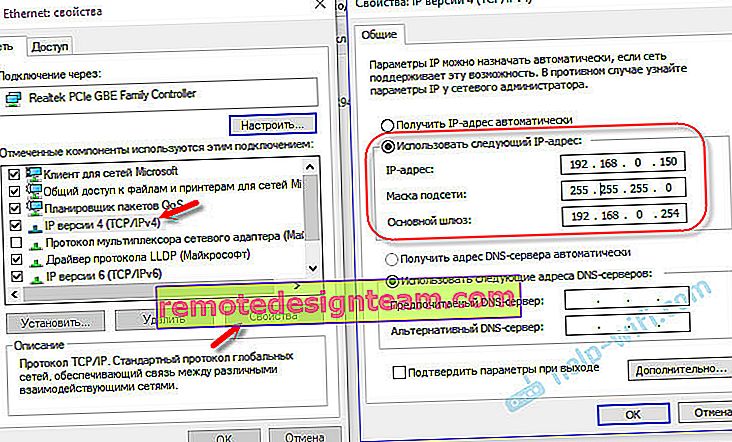 Et si l'adresse de votre appareil est: 192.168.1.254
Et si l'adresse de votre appareil est: 192.168.1.254 Cela devrait aider.
Cela devrait aider. - Si tout le reste échoue, essayez d'accéder à l'interface Web à partir d'un autre appareil.
- Vous pouvez également voir les astuces dans cet article: //help-wifi.com/oshibki-i-polomki/chto-delat-esli-ne-zaxodit-v-nastrojki-routera-na-192-168-0-1-ili- 192-168-1-1 /
- Désactivez votre antivirus et votre pare-feu.
Soyez prudent et tout fonctionnera. Vous pouvez poser des questions dans les commentaires.
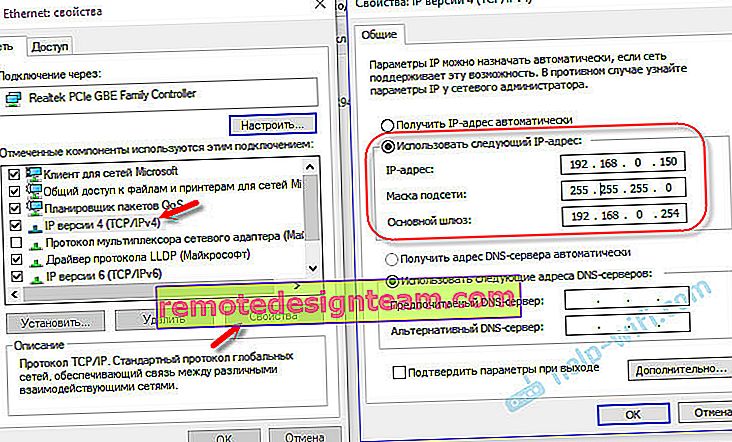 Et si l'adresse de votre appareil est: 192.168.1.254
Et si l'adresse de votre appareil est: 192.168.1.254 Cela devrait aider.
Cela devrait aider.








